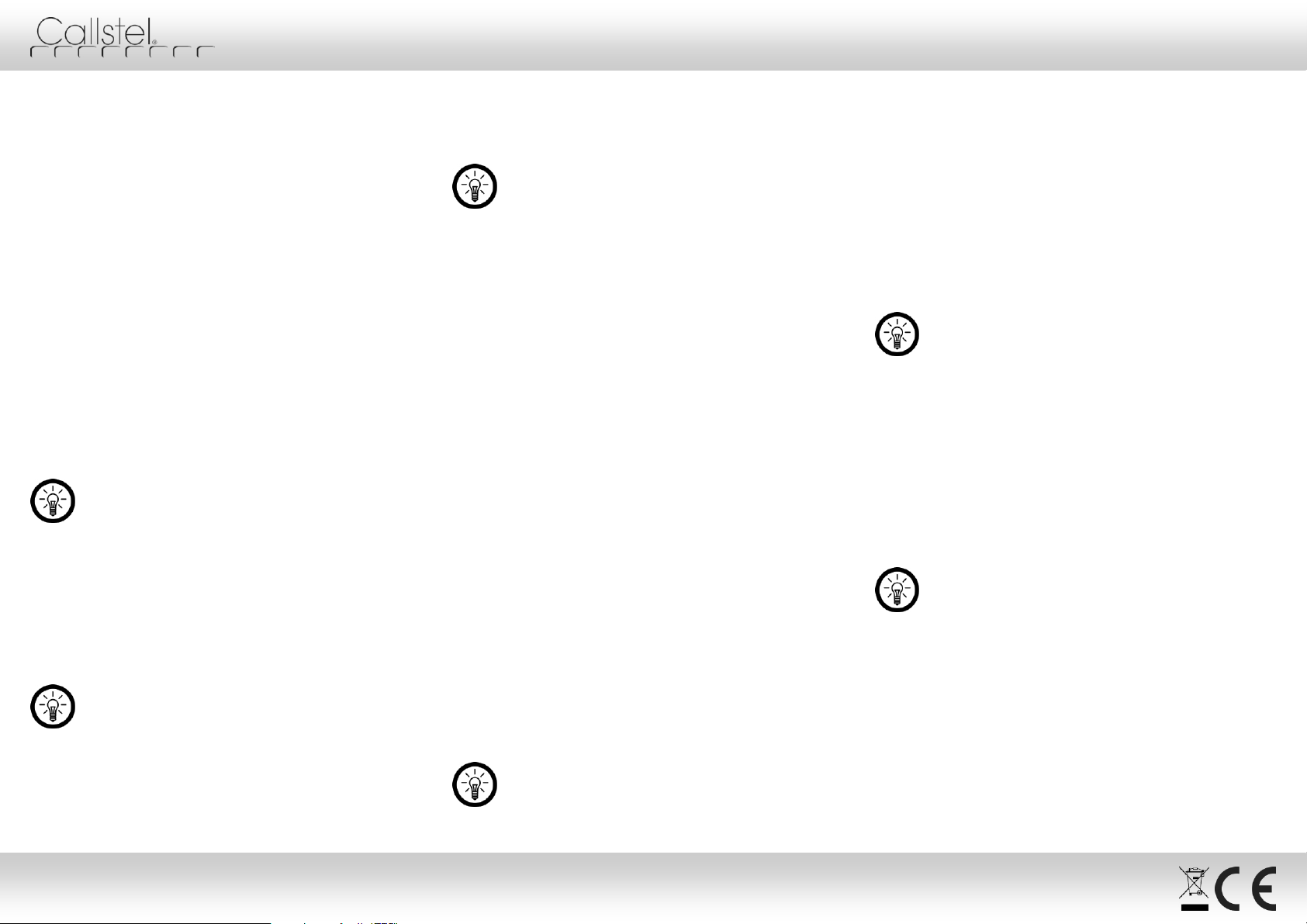
Wireless Connected
microSD-Kartenleser mit App
Bedienungsanleitung – Seite 1
Kundenservice: 07631 / 360 – 350
Importiert von:
PEARL.GmbH | PEARL-Straße 1–3 | D-79426 Buggingen
© REV2 – 10.11.2015 – BS//MF
Sehr geehrte Kundin, sehr geehrter Kunde,
vielen Dank für den Kauf dieses microSD-Kartenlesers.
Bitte lesen Sie diese Bedienungsanleitung und befolgen Sie die
aufgeführten Hinweise und Tipps, damit Sie Ihren neuen
microSD-Kartenleser optimal einsetzen können.
Lieferumfang
Wireless Connected microSD-Kartenleser
Bedienungsanleitung
Zusätzlich benötigt: microSD/SDHC/SDXC-Karte (bis max. 2
TB)
Inbetriebnahme
Legen Sie eine microSD/SDHC/SDXC-Karte (bis 2 TB) in
den microSD-Karten-Slot des Geräts. Die goldenen
Kontaktpunkte zeigen dabei zum USB-Stecker. Sie müssen
einen leichten Federwiderstand überwinden, wenden Sie
aber keinesfalls Gewalt an.
HINWEIS:
Das Gerät unterstützt folgende Formatierungen:
exFAT, NTFS und FAT32.
Laden Sie die App Phone flash disk aus dem Google Play
Store (Android) oder dem App-Store (iOS) herunter.
Verwendung
Ihnen stehen drei Modi zur Verfügung.
HINWEIS:
Sie können mit bis zu acht Geräten gleichzeitig auf den
microSD-Kartenleser zurgreifen.
1. Verbinden Sie das Gerät über den USB-Stecker mit dem 5 V
/ 500 mA USB-Anschluss einer geeigneten Stromquelle (z.B.
Powerbank). Die LED leuchtet.
2. Aktivieren Sie die WLAN-Funktion Ihres Mobilgeräts.
3. Suchen Sie in den WLAN-Einstellungen nach WLAN-
Netzwerken in Ihrer Umgebung (Scan).
4. Wählen Sie das Netzwerk NX4211 aus und stellen Sie eine
Verbindung her. Die LED blinkt.
5. Öffnen Sie die App Phone flash disk.
HINWEIS:
Wenn Ihr microSD-Kartenleser mit einem PC
verbunden ist, wählt die App automatisch den PC-
Modus.
Wireless Flash-Speicher
Legen Sie Dateien auf dem Wireless Flash-Speicher ab, um die
Speicherkapazitäten Ihres Mobilgeräts zu schonen, um sie
anderen Nutzern des Flash-Laufwerks zugänglich zu machen
oder um Sie kabellos von einem Gerät auf das andere zu
übertragen.
6. Tippen Sie auf Mode Switch und wechseln Sie in den
Modus wifi mode (Android) oder Wireless Disk (iOS).
7. Im Hauptbildschirm werden nun die auf der eingelegten
microSD-Karte befindlichen Dateien angezeigt. Wischen Sie
von links nach rechts, um die auf Ihrem Mobilgerät
befindlichen Dateien aufzurufen. Wischen Sie von rechts
nach links, um zu den Dateien der microSD-Karte
zurückzukehren.
8. Tippen Sie auf den Pfeil oder das I neben einer Datei, um sie
umzubenennen (Rename), zu kopieren (Copy),
auszuschneiden (Cut), über soziale Netzwerke zu teilen
(Share), zu löschen (Delete), einzufügen (Paste, nur iOS)
oder Details abzurufen (Details, nur iOS, Info über Dateityp
(type), -größe (size) und Änderungszeitpunkt (modify
time)).
Unter Android haben Sie nach Copy noch die Möglichkeit
einen neuen Ordner zu erstellen (New), die kopierte Datei
einzufügen (Paste) oder den Vorgang abzubrechen
(Cancel).
9. Tippen Sie auf Edit, um einzelne oder alle Dateien zu
bearbeiten. Sie können die ausgewählte Datei kopieren,
ausschneiden, auf sozialen Netzwerken teilen oder löschen.
Tippen Sie auf Cancel, um den Vorgang abzubrechen.
HINWEIS:
Wischen Sie kurz oberhalb der ersten angezeigten
Datei von oben nach unten, um das Dateiverzeichnis
der microSD-Karte zu aktualisieren und so Zugriff auf
neu abgelegte Dateien zu erhalten.
WLAN-Repeater
6. Tippen Sie unten in der Statusleiste auf Bridge Internet
(Android) oder Internet (iOS).
7. Tippen Sie auf das gewünschte WLAN in der Liste.
8. Geben Sie das WLAN-Passwort ein und tippen Sie auf
Connect.
9. Ihr Flash-Laufwerk stellt nun eine Verbindung mit Ihrem
Router her und erweitert so seine Reichweite. Sie sind jetzt
über das Flash-Laufwerk mit dem ausgewählten WLAN
verbunden.
HINWEIS:
Nutzen Sie den microSD-Kartenleser im Repeater-
Modus wie gewohnt weiter.
USB-Speicher
1. Verbinden Sie das Gerät über den USB-Stecker mit der
USB-Buchse Ihres PCs. Es werden die notwendigen Treiber
installiert. Das Gerät befindet sich automatisch im PC-
Modus.
2. Der microSD-Kartenleser wird Ihnen als Wechselmedium
angezeigt und Sie können ihn wie einen gewöhnlichen USB-
Speicher nutzen.
HINWEIS:
Ändern Sie den Modus über die App auf wifi mode
(Android) oder Wireless Disk (iOS), um mit Ihrem
Mobilgerät auf die frisch übertragenen Daten
zuzugreifen.
Zugriff über Browser
Greifen Sie auch ohne App auf Ihr Flash-Laufwerk zu.
6. Öffnen Sie einen Browser, dieser öffnet automatisch das
Hauptfenster des Flash-Laufwerks.
7. Tippen Sie auf Setting, um das Einstellungsmenü
aufzurufen.
8. Tippen Sie oben rechte auf Files, um das Dateiverzeichnis
der microSD-Karte aufzurufen.
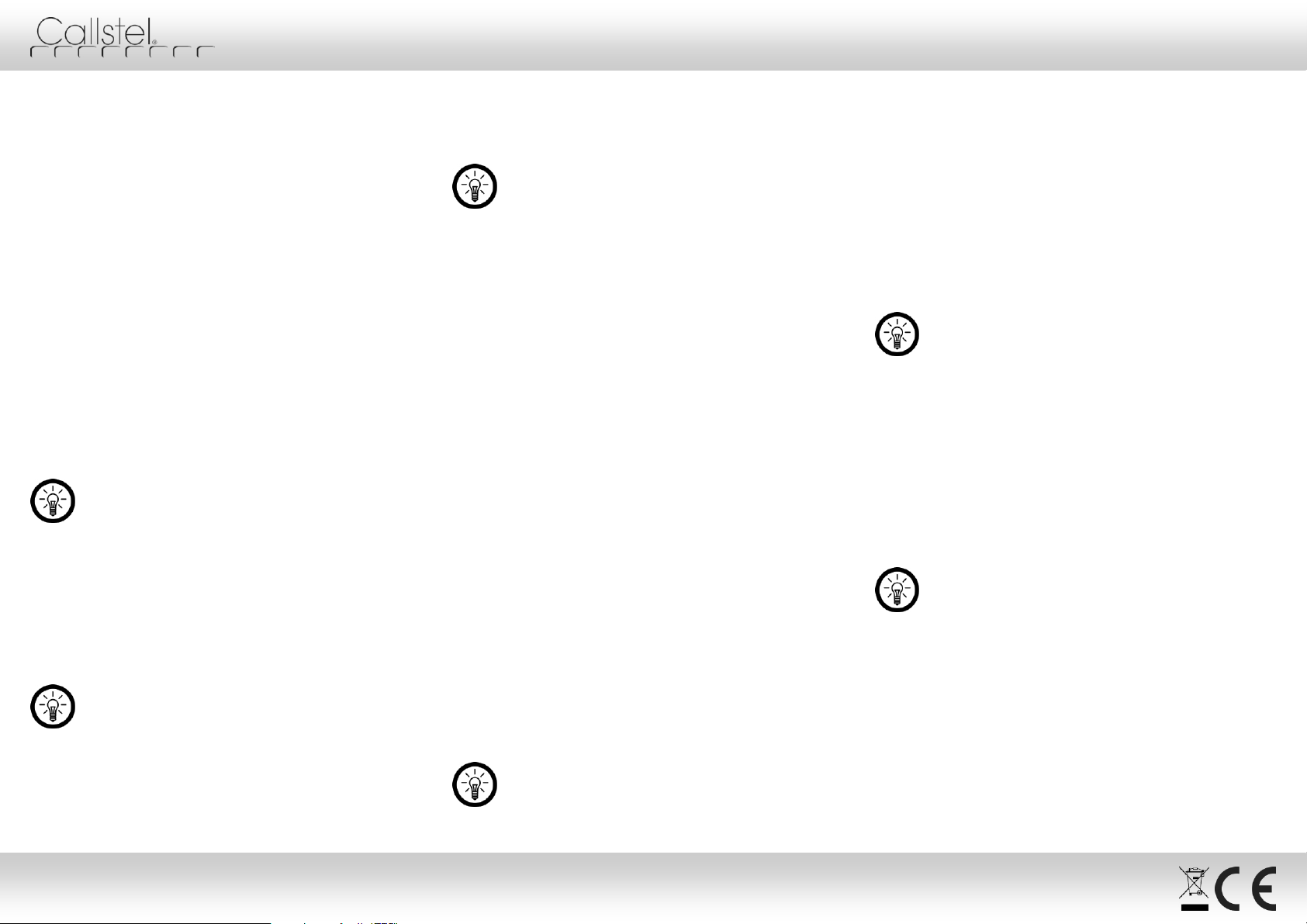
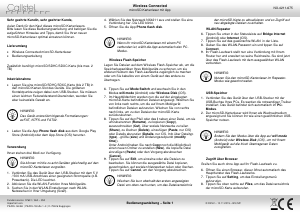


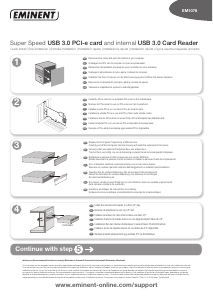


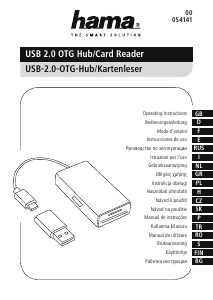
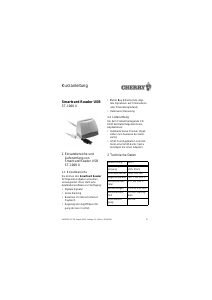
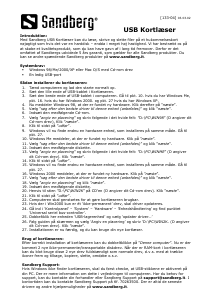

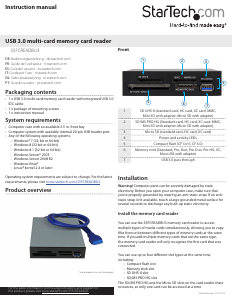
Join the conversation about this product
Here you can share what you think about the Callstel NX-4211-675 Card Reader. If you have a question, first carefully read the manual. Requesting a manual can be done by using our contact form.